O WhatsApp Desktop é uma aplicação para computadores que permite aceder ao WhatsApp diretamente do seu desktop. Esta ferramenta possibilita enviar mensagens, realizar chamadas e facilita a comunicação para todos os utilizadores. Contudo, por vezes, os utilizadores podem enfrentar dificuldades ao tentar iniciar sessão nesta aplicação. Um erro comum é o WhatsApp Desktop não abrir, frequentemente associado a problemas de conexão com a rede. No entanto, este erro pode também surgir devido a outras questões no seu computador. Felizmente, existem várias abordagens para solucionar o problema do WhatsApp Desktop não funcionar, dependendo da causa. Se está a ter dificuldades em abrir o WhatsApp no seu PC, este é o sítio certo para encontrar as soluções.
Como Resolver Problemas de Abertura do WhatsApp Desktop no PC
Existem diversas razões pelas quais podem ocorrer erros ao tentar iniciar sessão no WhatsApp no seu computador. Abaixo estão algumas das causas mais comuns:
- Problemas de conexão de rede são uma causa frequente;
- Configuração inadequada do aplicativo WhatsApp Desktop pode gerar este problema;
- Versões desatualizadas do Windows podem levar a este erro;
- Problemas nas configurações de rede do seu computador podem ser a origem;
- Interferência de serviços do WhatsApp em segundo plano também pode ser um fator;
- Problemas diversos com o próprio aplicativo podem desencadear dificuldades de login.
Neste guia, apresentamos vários métodos para resolver o problema de o WhatsApp Desktop não abrir.
Método 1: Resolver Problemas de Conexão de Rede
Uma conexão de rede instável é uma das principais razões para o WhatsApp Desktop não abrir. Se a sua rede estiver fraca ou com falhas, terá dificuldades em iniciar sessão. Portanto, o primeiro passo é diagnosticar e corrigir quaisquer problemas de rede que possam estar a causar este erro. Aqui estão duas abordagens para resolver problemas de rede comuns:
1A. Reinicie o Roteador Wi-Fi
Comece por verificar se o seu roteador está devidamente conectado. Muitas vezes, os erros de conexão resultam de ligações incorretas do roteador. Certifique-se sempre de que o roteador está bem ligado quando não conseguir abrir o WhatsApp no PC.
1. Prima e mantenha pressionado o botão de ligar/desligar do seu roteador.
 Imagem de OpenClipart-Vectors via Pixabay
Imagem de OpenClipart-Vectors via Pixabay
2. Após o roteador desligar, retire o cabo de alimentação.
3. Aguarde alguns minutos, volte a ligar o cabo e ligue o roteador.
4. Verifique se a ligação foi restaurada.
1B. Verifique a Sua Conexão de Rede
Se o problema não estiver no roteador Wi-Fi, pode ser devido ao seu fornecedor de internet. Verifique se está a receber um sinal adequado do seu serviço de internet. Certifique-se também de que tem um plano de internet ativo. Se o problema persistir, avance para os métodos abaixo.
Método 2: Executar o WhatsApp em Modo de Compatibilidade
Executar um programa em modo de compatibilidade pode resolver vários problemas. Se ainda não consegue iniciar sessão no WhatsApp Desktop, tente executá-lo em modo de compatibilidade. Siga estes passos:
1. Localize o ícone do WhatsApp, clique com o botão direito sobre ele.
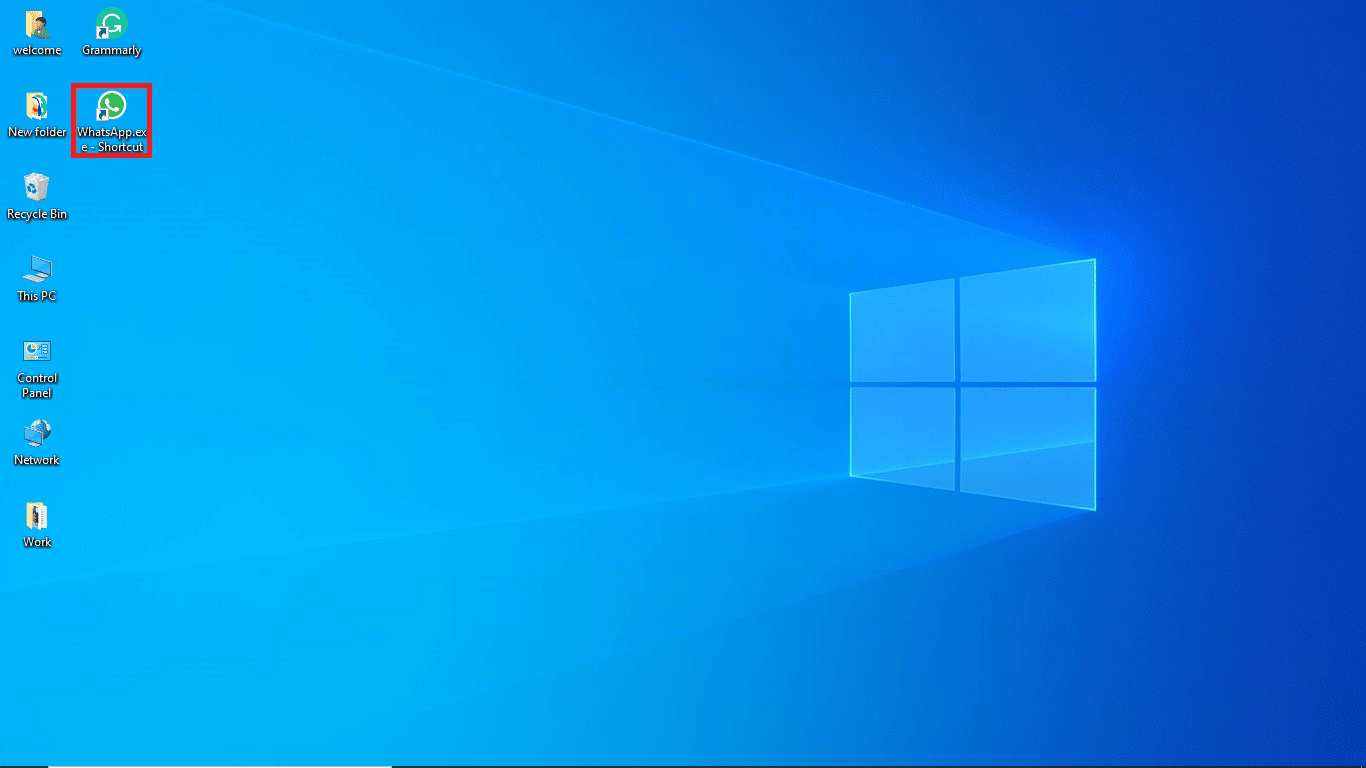
2. Selecione a opção “Propriedades”.
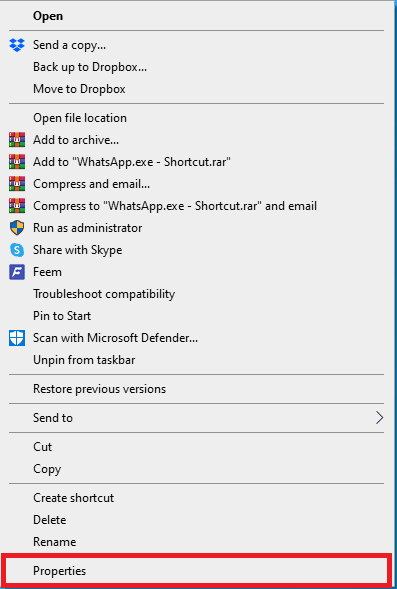
3. Na janela de “Propriedades”, vá para a aba “Compatibilidade”.
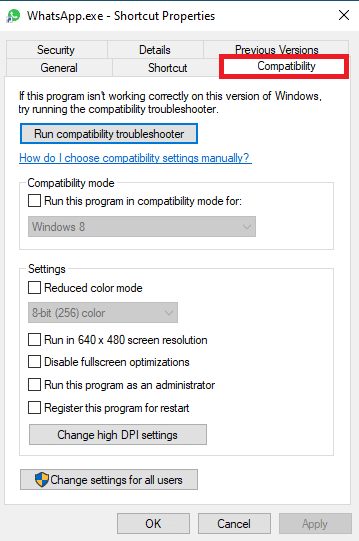
4. Marque a caixa “Executar este programa em modo de compatibilidade”.
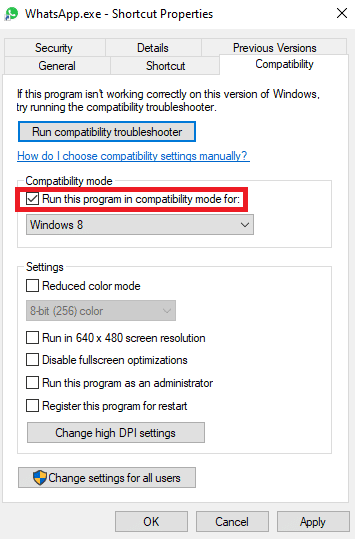
5. Selecione o sistema operativo desejado, clique em “Aplicar” e depois em “OK”.
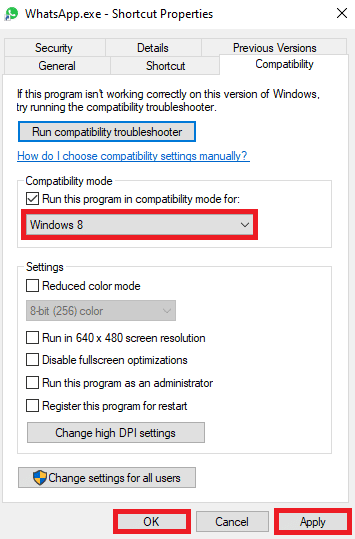
Se o problema persistir, tente o método seguinte.
Método 3: Atualizar o Windows
Uma versão desatualizada do Windows pode ser a causa de problemas de login no WhatsApp Desktop. Verifique se há atualizações disponíveis. Pode consultar guias online para saber como atualizar o Windows.
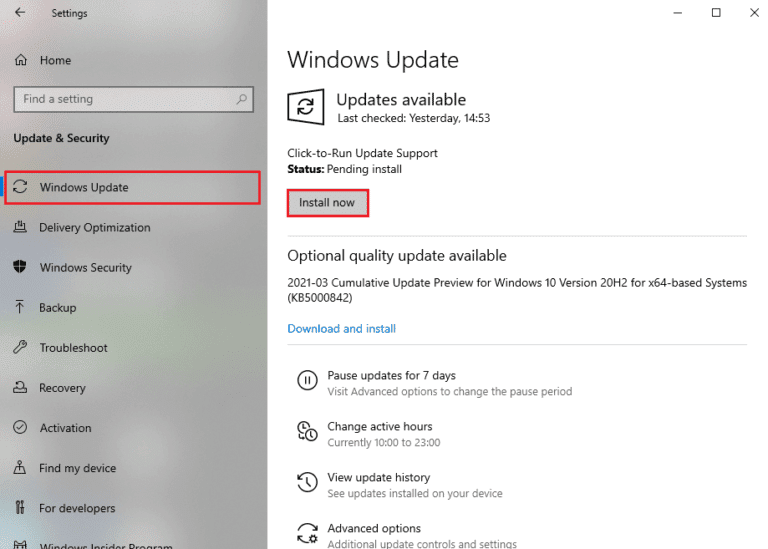
Método 4: Executar a Solução de Problemas de Internet
Se continuar a ter problemas com a sua ligação à internet no Windows, utilize a ferramenta de resolução de problemas integrada. O Windows oferece várias ferramentas para diagnosticar e corrigir problemas. Siga estes passos para usar a solução de problemas de internet do Windows.
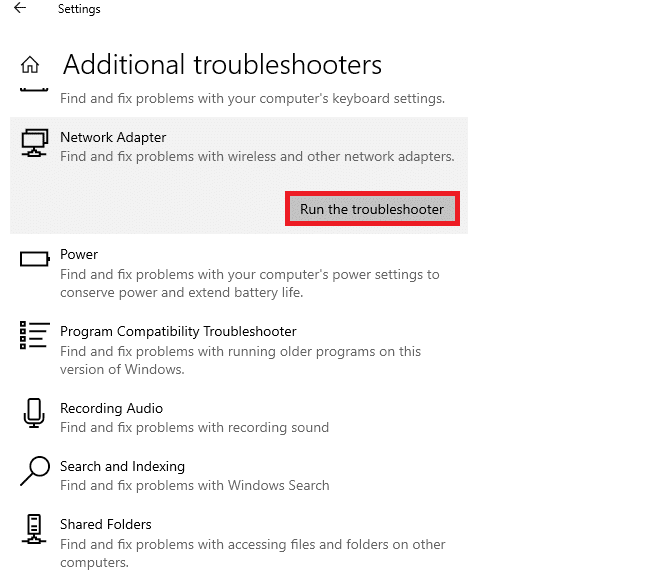
Método 5: Reiniciar o Aplicativo WhatsApp
Por vezes, serviços em segundo plano do WhatsApp podem interferir com o aplicativo, causando erros de login. Para corrigir isso, feche o aplicativo no gestor de tarefas, terminando todos os processos. Consulte um guia online para saber como finalizar tarefas no Windows e reinicie o aplicativo.
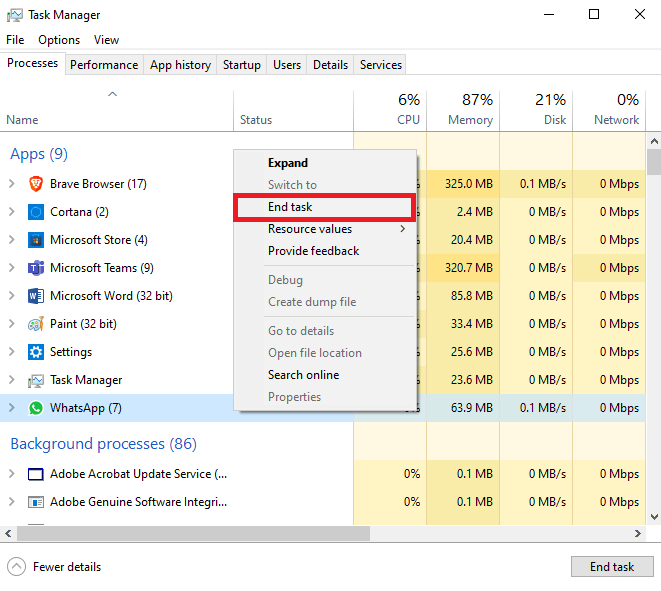
Método 6: Reparar o Aplicativo WhatsApp Desktop
Pode reparar o aplicativo WhatsApp para corrigir problemas causados por arquivos do sistema. Siga estas etapas para reparar o aplicativo:
1. Pressione as teclas “Windows + I” para abrir as “Configurações”.
2. Selecione a opção “Aplicativos”.
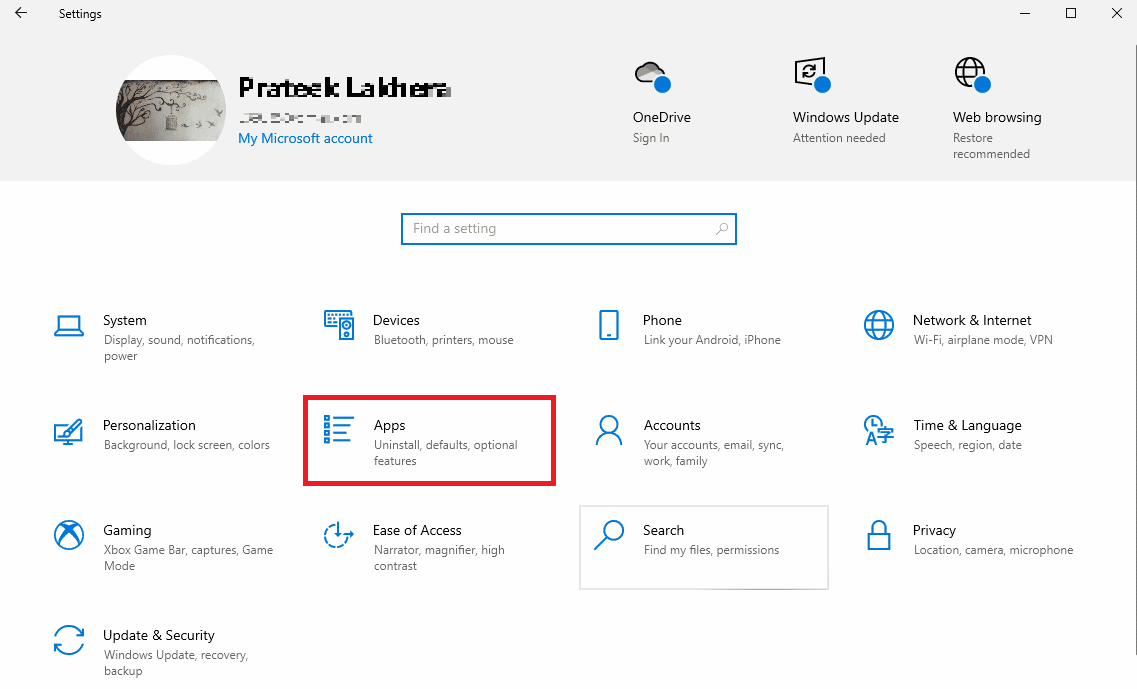
3. Localize o WhatsApp, clique e selecione “Opções avançadas”.
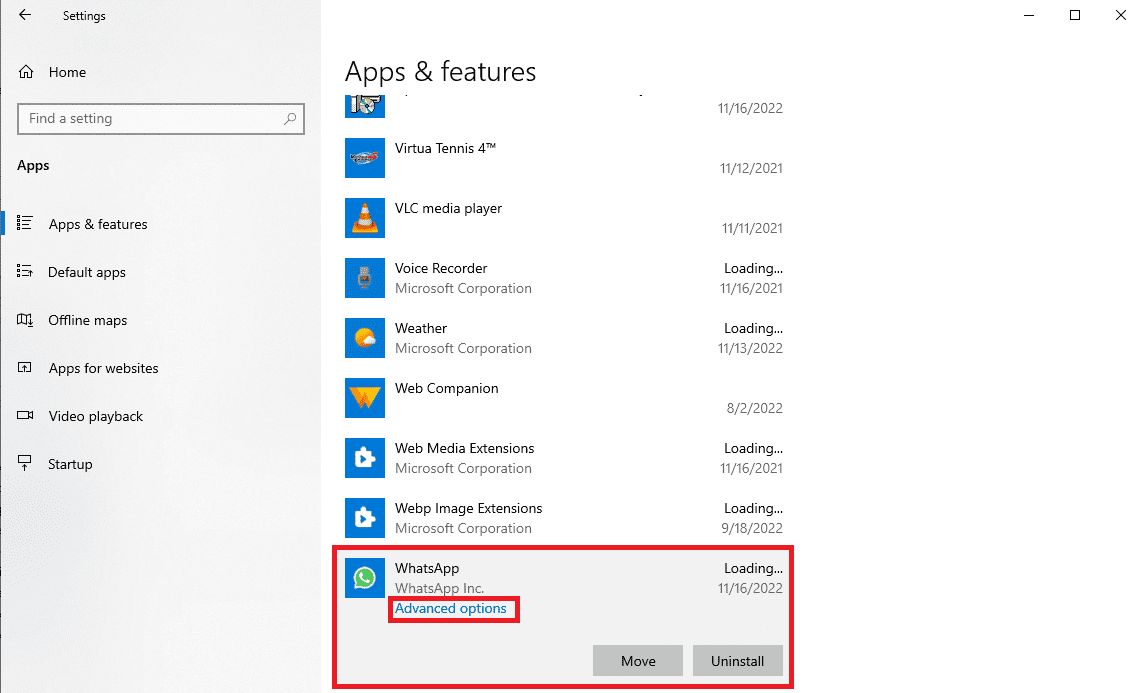
Nota do editor: Não foi possível encontrar a imagem para a Etapa 4
4. Na opção “Reparar”, clique no botão “Reparar”.
Método 7: Redefinir o Aplicativo WhatsApp Desktop
Se reparar o aplicativo não ajudar, pode tentar redefini-lo através das opções avançadas nas configurações. Siga estes passos:
1. Pressione as teclas “Windows + I” para abrir as “Configurações”.
2. Selecione “Aplicativos”.
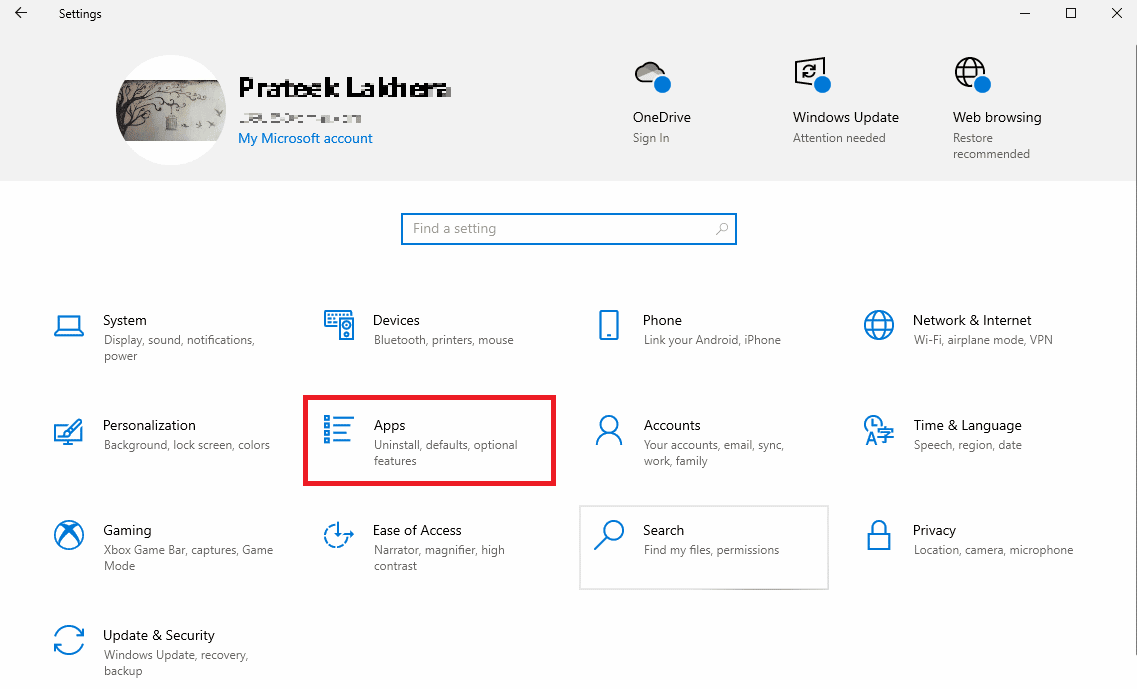
3. Localize o WhatsApp e clique em “Opções avançadas”.
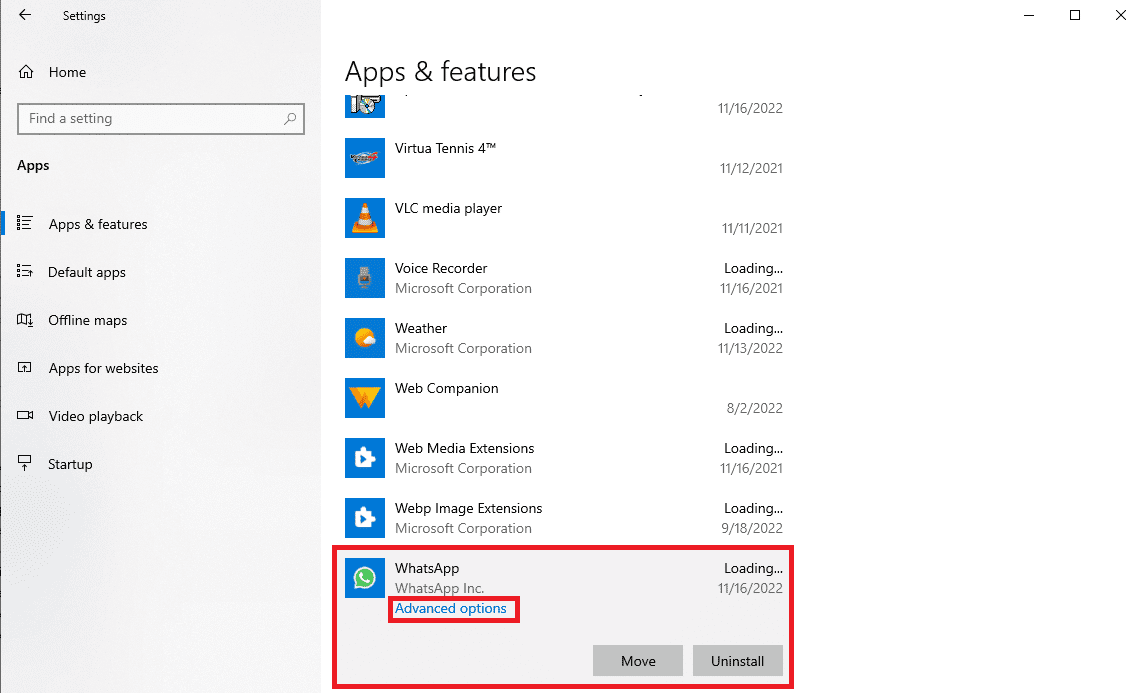
4. Clique no botão “Redefinir”.
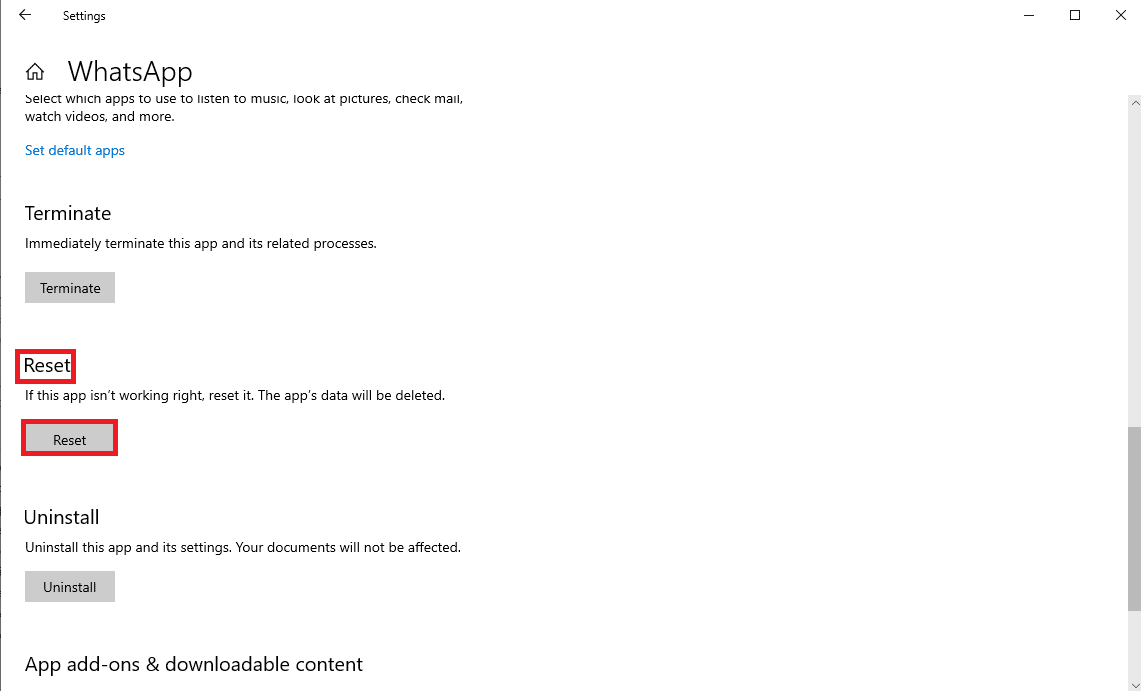
Método 8: Atualizar o Aplicativo WhatsApp Desktop
Uma versão desatualizada do aplicativo pode ser a causa do problema. Se descarregou o aplicativo da Microsoft Store, pode atualizá-lo através da loja.
1. Abra a “Microsoft Store” no menu Iniciar.
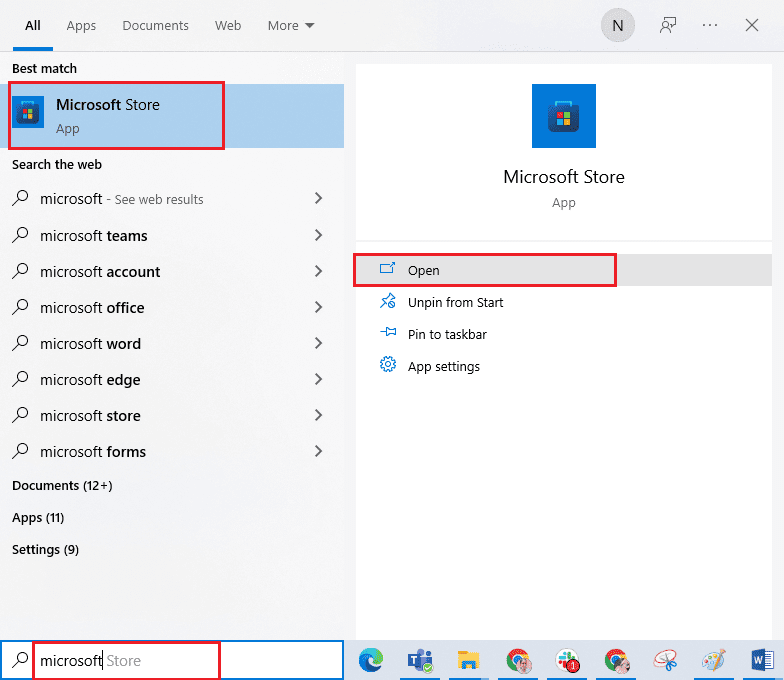
2. Vá para “Biblioteca” no menu lateral.
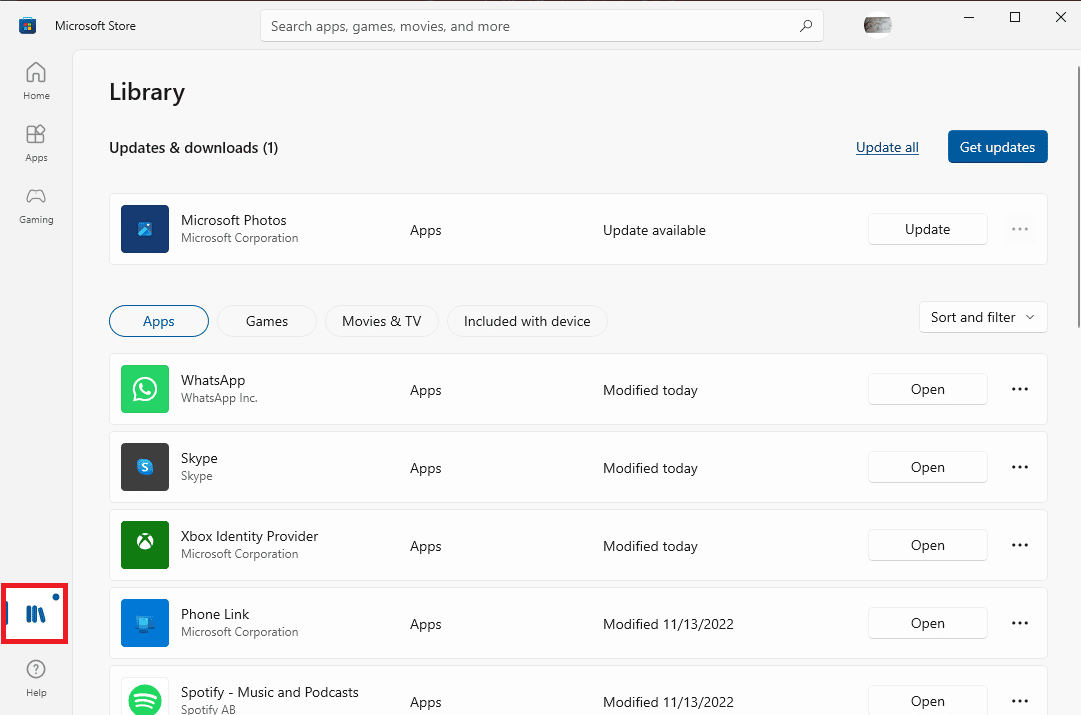
3. Clique em “Obter atualizações” no canto superior direito.
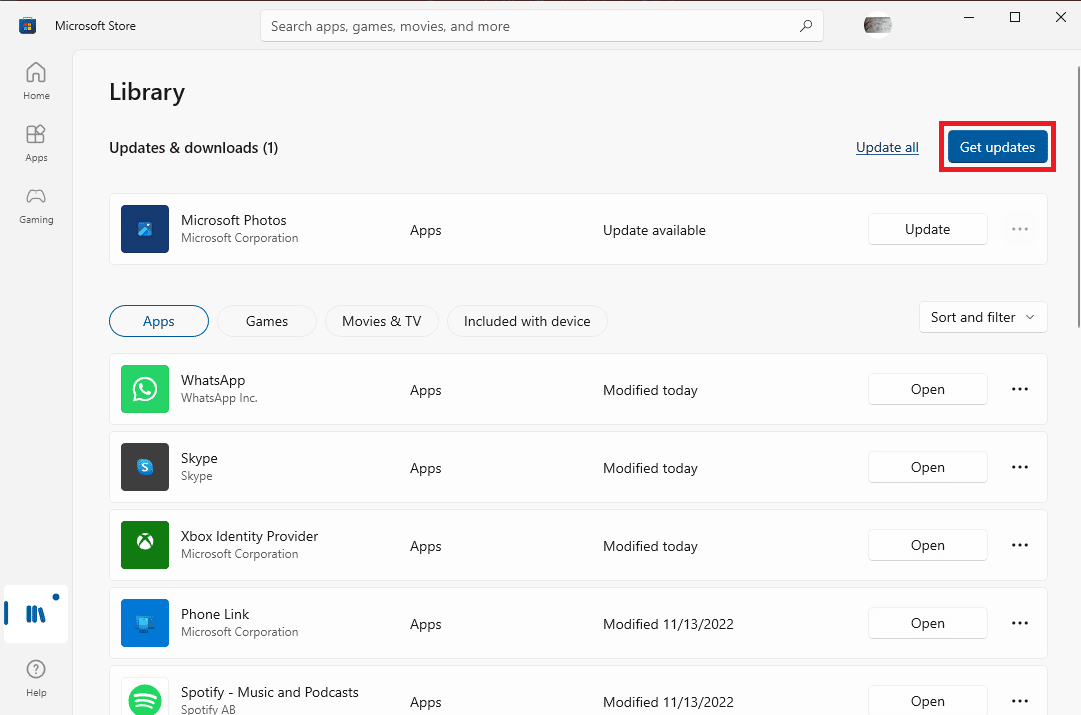
Se existirem atualizações disponíveis, o download iniciará automaticamente.
Método 9: Reinstalar o Aplicativo WhatsApp Desktop
Se nenhuma das soluções anteriores funcionar, tente reinstalar o aplicativo no seu computador. Siga estes passos:
1. Pressione as teclas “Windows + I” para abrir as “Configurações”.
2. Clique em “Aplicativos”.
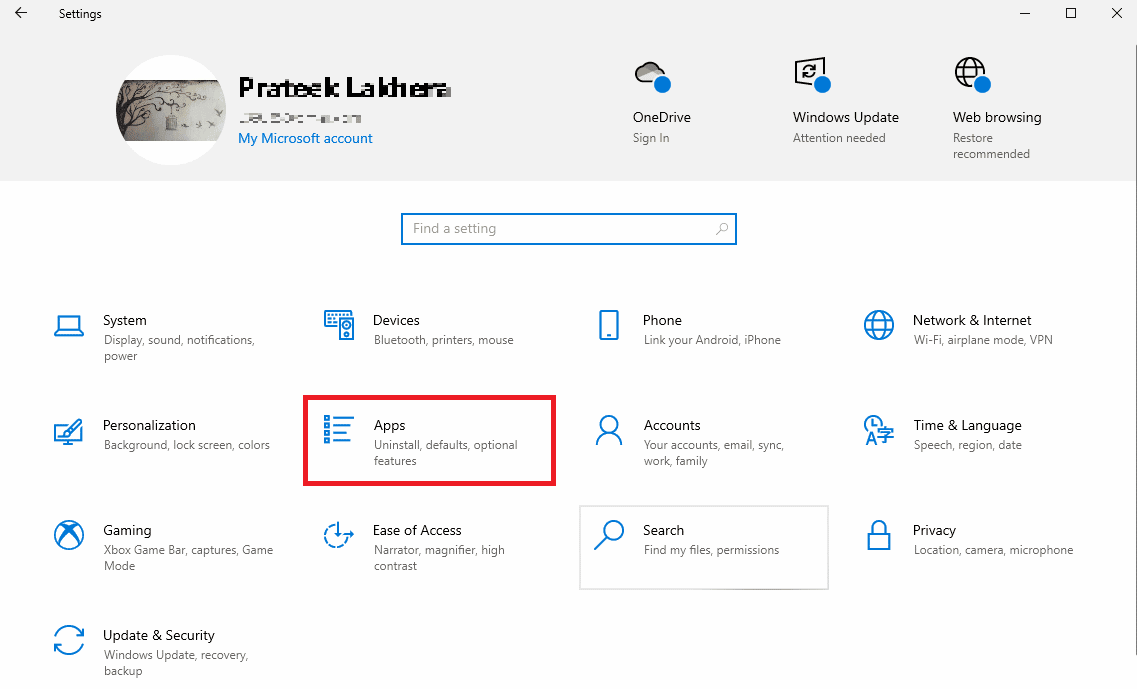
3. Localize o WhatsApp, clique e selecione “Desinstalar”.
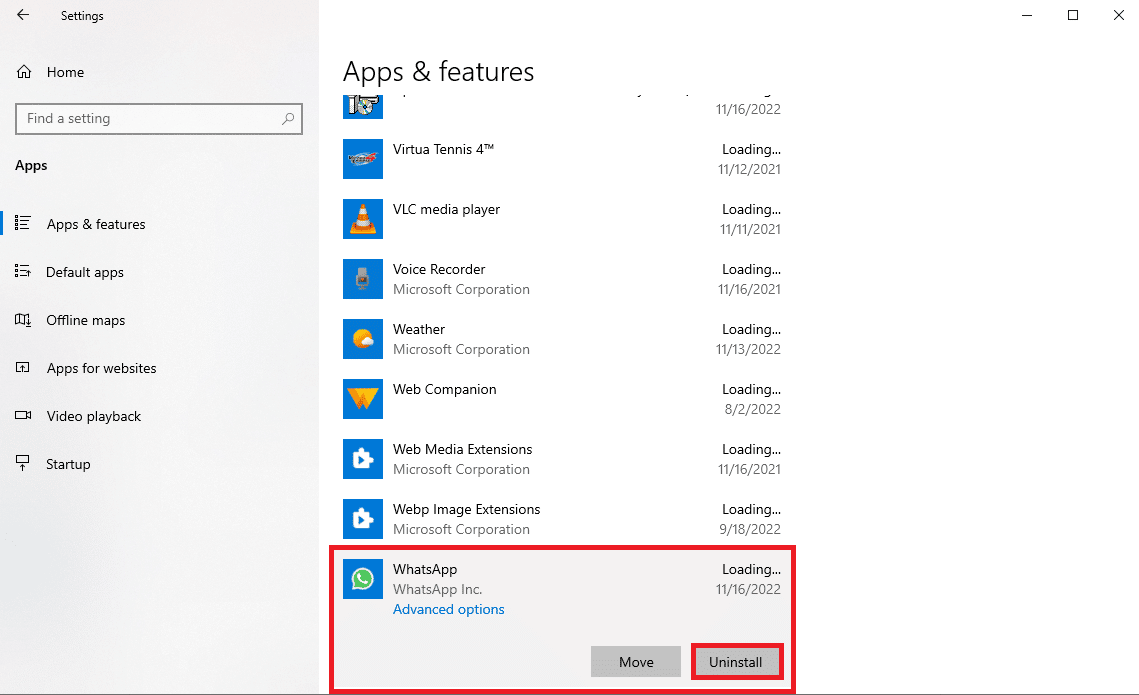
4. Confirme a desinstalação clicando novamente em “Desinstalar”.
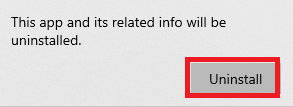
5. Abra o seu navegador e visite a página oficial Download WhatsApp para instalar o aplicativo novamente.
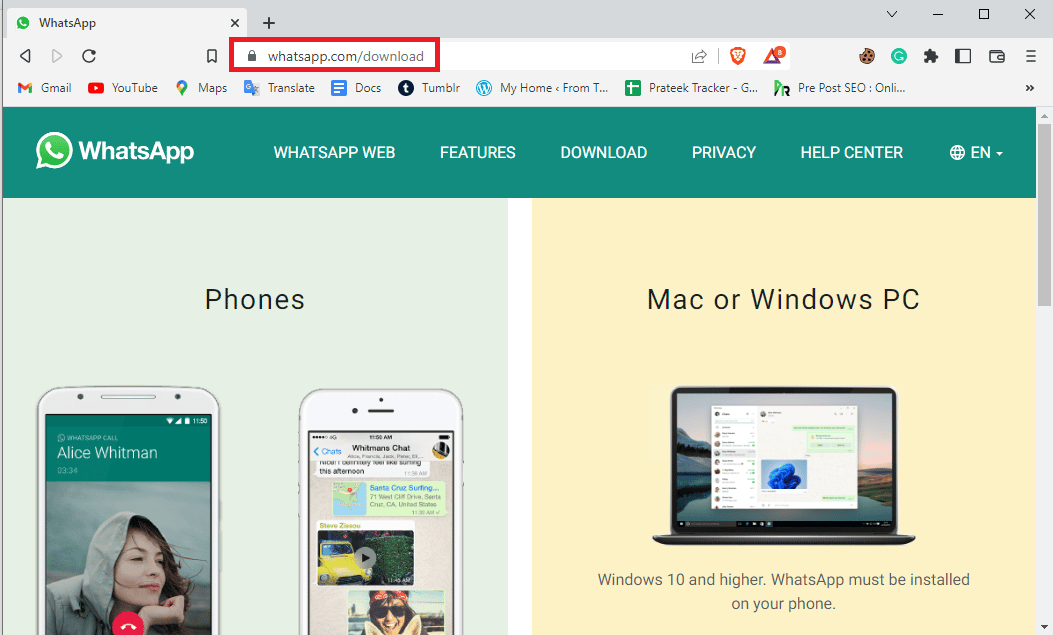
Além dos métodos mencionados, há outras formas de resolver problemas de login no WhatsApp Desktop. Veja mais dois métodos:
Método 10: Usar o WhatsApp Web
O WhatsApp Web permite usar o WhatsApp através do seu navegador. Se não consegue abrir o WhatsApp no PC, pode usar o WhatsApp Web. Siga estes passos:
1. Abra o seu navegador e acesse o WhatsApp Web.
2. Siga as instruções no ecrã para iniciar sessão usando o seu telemóvel.
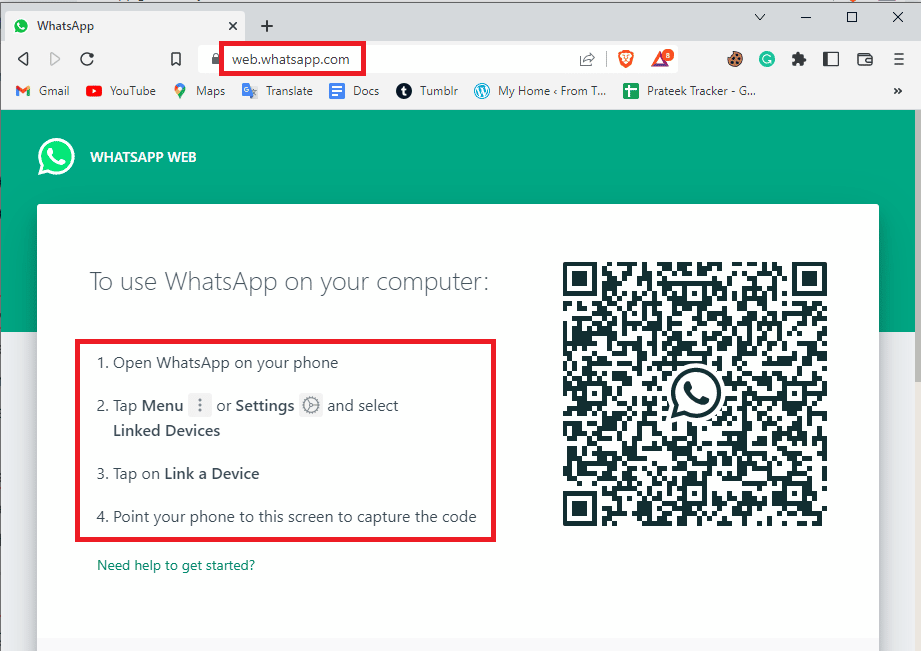
Método 11: Utilizar o WhatsApp num Emulador
Como último recurso, pode usar um emulador para executar a versão Android do WhatsApp no seu computador. Existem vários emuladores disponíveis para instalar no seu computador.
Perguntas frequentes (FAQs)
Q1. Porque não consigo iniciar sessão no WhatsApp Desktop?
Resp. Problemas de ligação à rede são uma das causas comuns para não conseguir iniciar sessão.
Q2. Posso reparar o meu aplicativo WhatsApp Desktop?
Resp. Sim, pode reparar o aplicativo nas configurações do sistema.
Q3. Posso atualizar o meu aplicativo WhatsApp Desktop?
Resp. Sim, pode atualizar através da Microsoft Store.
***
Esperamos que este guia tenha sido útil. Partilhe connosco qual método funcionou para si. Se tiver sugestões ou dúvidas, use a secção de comentários.